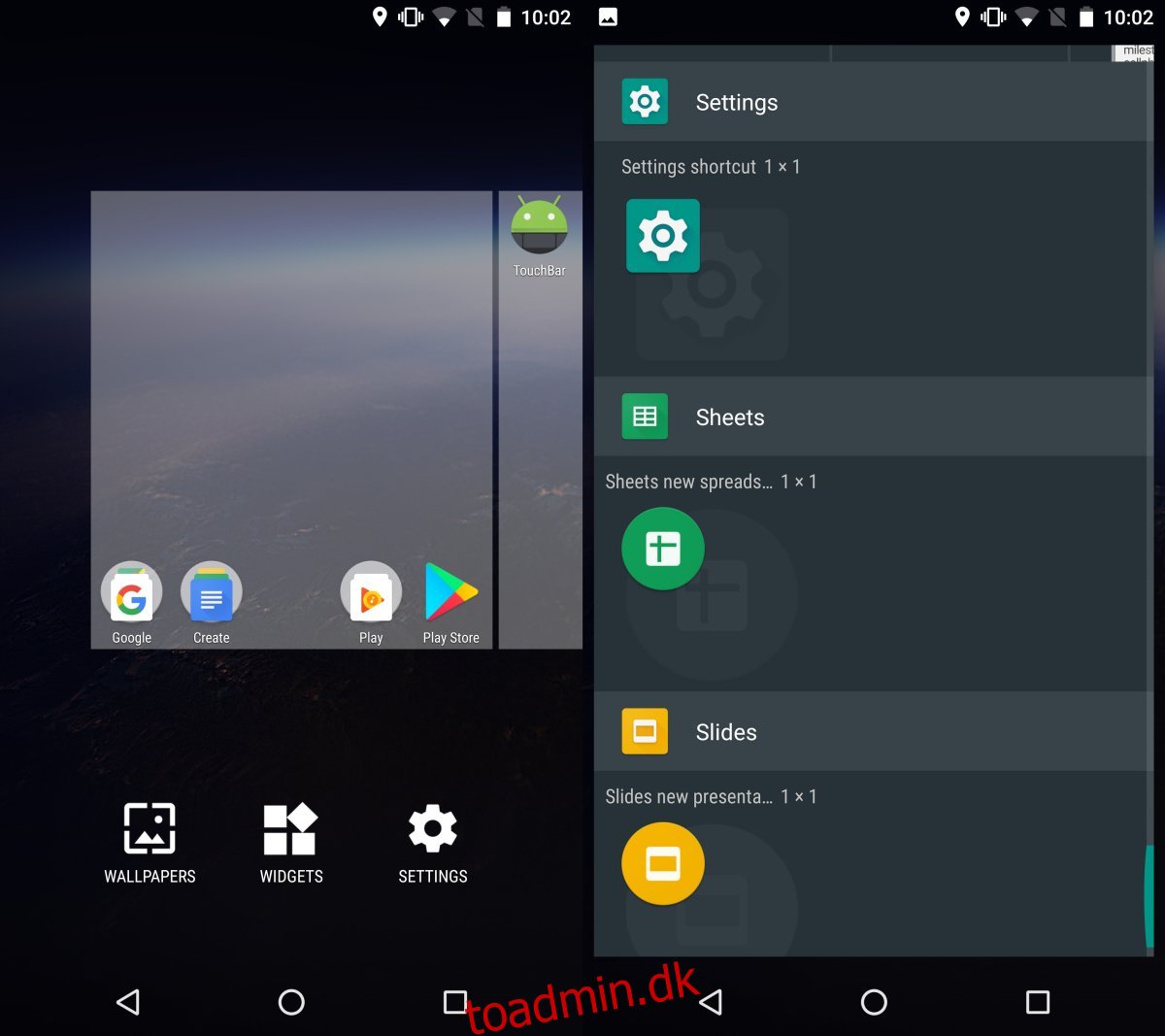Glemte notifikationer er en ting. Det er, når du afviser en notifikation kun for at indse, at du har brug for den senere. Du kan afvise det ved et uheld eller med vilje, men når du først gør det, er der sjældent nogen, der får det tilbage. Nogle apps har deres eget indbyggede meddelelsespanel. Facebook og Twitter er begge et godt eksempel på sådanne apps. Hvis du afviser meddelelser fra en af disse apps fra din låseskærm, kan du stadig se dem inde i appen. Ikke alle apps har dog deres eget meddelelsespanel. Faktisk har de fleste apps ikke en. Den gode nyhed er, at Android vedligeholder en log over hver notifikation, du får. Du kan bruge denne log til at se tidligere meddelelser på Android.
Få adgang til notifikationslog
At komme til din notifikationslog er en frygtelig kompliceret proces. Så meget, at du ville have svært ved at huske, hvordan du kommer dertil. Heldigvis er der med Android altid en nemmere måde at gøre tingene på. I dette tilfælde kan du bruge en simpel widget. Du behøver ikke at installere en tredjepartsapp eller noget. Alt hvad du har brug for er allerede på din enhed.
Tryk og hold på din startskærm. Du vil gå ind i redigeringstilstand for startskærmen. Tryk på Widgets, og fra listen over widgets, du kan tilføje, skal du vælge app-widgetten Indstillinger.
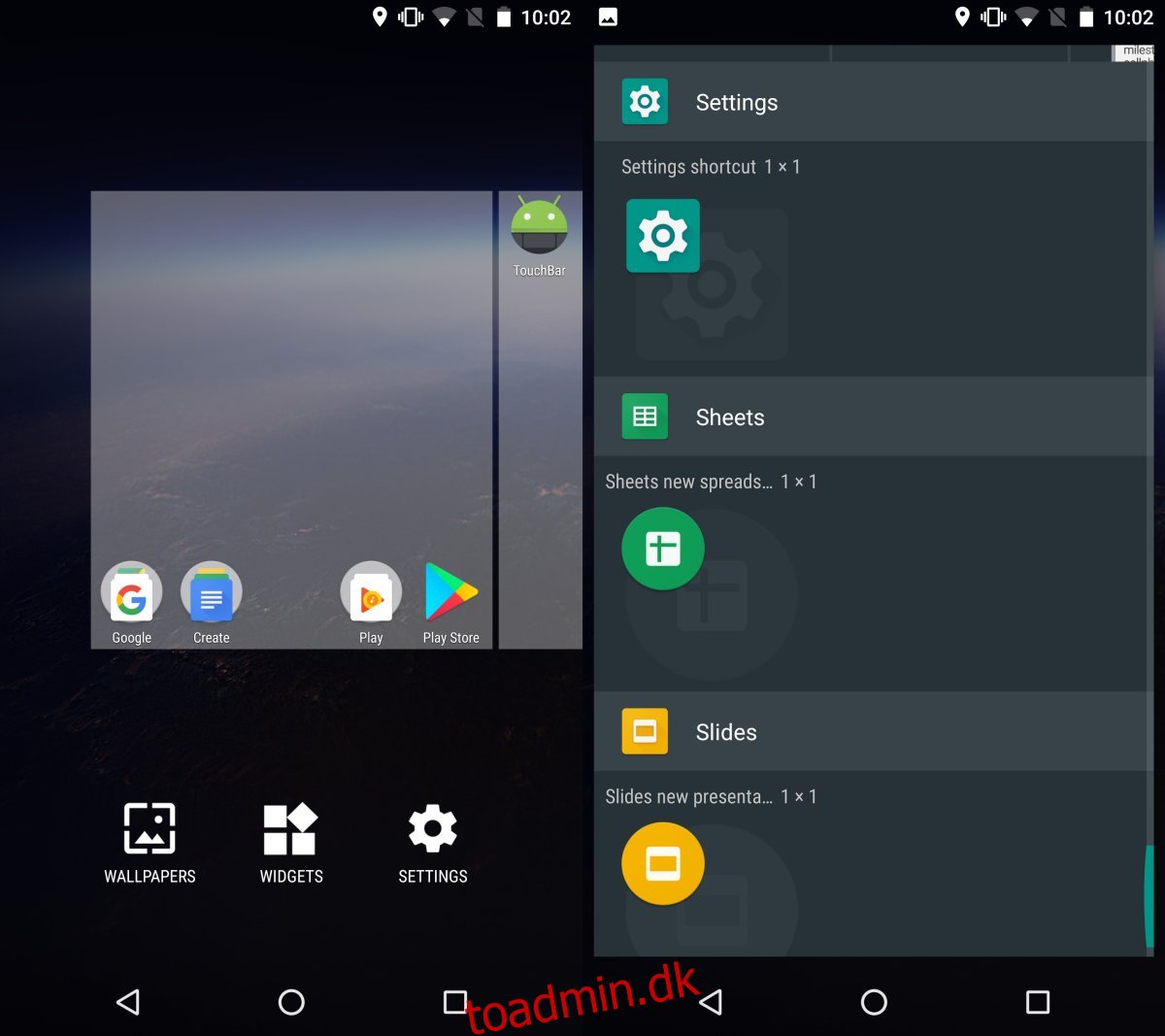
Indstillinger app-widgetten giver dig mulighed for at tilføje en genvej til enhver indstilling på din startskærm. Hvis der er en indstilling, som du ofte får adgang til, kan du bruge denne widget til at hoppe direkte til den i stedet for at gennemse appen Indstillinger. Når du har valgt Indstillinger app-widgetten, vil den spørge dig, hvilken ‘indstilling’ du vil knytte til den. Vælg notifikationslog.

Det er det. Indstillinger-widgetten vil blive tilføjet til din startskærm, og den vil henvise dig til notifikationsloggen, hvor du kan se tidligere notifikationer. Bare tryk på widgetten for at hoppe direkte til loggen.
Begrænsninger
Denne genvej viser dig en liste over de meddelelser, du har modtaget, men de er ikke de rigt formaterede meddelelser, du ser i meddelelsesskyggen. De kan fortælle dig, hvilken app der sendte notifikationen, hvad notifikationen var til, og hvornår du modtog denne. Der er yderligere oplysninger, der ikke er særlig relevante, såsom app-pakkenavnet, titlen, hensigten osv. Hvis du trykker på denne meddelelse, gør den ikke noget, den fører dig ikke til den app, der sendte meddelelsen.
Den gode nyhed er, at den vil vise dig den tekst, der var i meddelelsen. Når du f.eks. får en notifikation fra Gmail om en ny mail, er et kort uddrag fra mailen inkluderet i notifikationen. Loggen vil vise dig dette korte lille uddrag, som indeholder afsenderens navn. Du kan bruge disse oplysninger til at finde den e-mail, du mangler.
Hvis du ikke kører standard Android, er loggen muligvis lettere tilgængelig, eller den er muligvis ikke tilgængelig via Indstillinger-widgetten.